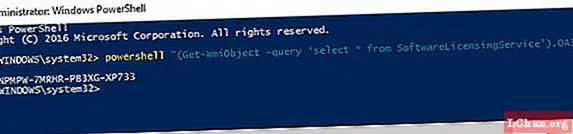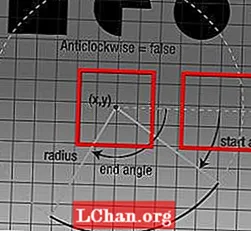Tartalom
- 1. lehetőség: A Windows Registry segítségével keresse meg az ingyenes Windows 10 Pro kulcsot
- 2. lehetőség: A PowerShell használatával helyreállíthatja az ingyenes Windows 10 Pro aktiváló kulcsot
- 3. lehetőség: Használja a Parancssorot az ingyenes Windows 10 Pro soros kulcs beszerzéséhez
- 4. lehetőség: Keresse meg a Windows 10 Pro termékkulcsot harmadik féltől származó szoftverrel
- Összegzés
Mindannyian tudjuk, hogy a Windows 10 Pro aktiválásához 25-jegyű kód szükséges termékkulcsnak vagy digitális licencnek. Ahelyett, hogy ezt a kódot külön-külön vásárolnák meg különböző webhelyektől, az emberek inkább ingyen szerzik be a Windows 10 Pro digitális licencét. És ha Ön is azok közé tartozik, akik ingyen szeretnék megszerezni a termékkulcsot, akkor jó helyen jár, és elolvassa a megfelelő cikket. Mert ma 3 különböző ingyenes módszerről mesélünk neked, amelyek révén megszerezheted Windows 10 Pro termékkulcs anélkül, hogy egyetlen fillért és egy másik legjobb lehetőséget fizetne az elfelejtett Windows 10 Pro termékkulcs helyreállításához a termékkulcs keresővel.
1. lehetőség: A Windows Registry segítségével keresse meg az ingyenes Windows 10 Pro kulcsot
Legtöbbször az emberek megtalálják a Windows 10 Pro aktiválásához szükséges termékkulcsot a Windows rendszerleíró adatbázisukban. Csak annyit kell tennie, hogy:
1. A "Windows + R" használatával nyissa meg a "Futtatás" elemet, ezt a gyorsbillentyűk használata nélkül is megteheti.
2. Amikor megnyílik a "Futtatás", akkor be kell írnia a "regedit" mezőt, majd nyomja meg az "Enter" gombot a Windows rendszerleíró adatbázis megnyitásához.
3. A Registry megnyitásakor meg kell találnia a DigitalProductID azonosítót, majd be kell írnia: HKEY_LOCAL_MACHINE SOFTWARE Microsoft windowsNT Currentversion.
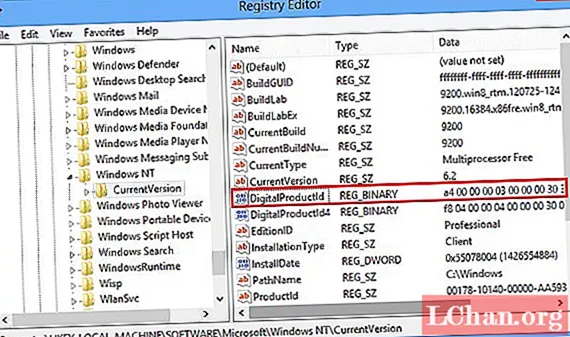
A termékkulcsa a DigitalProductID fájlban található. Az egyetlen probléma az, hogy a termék kódjának elolvasásához segítséget kell kérnie egy harmadik féltől, mert előfordulhat, hogy maga nem fogja tudni.
2. lehetőség: A PowerShell használatával helyreállíthatja az ingyenes Windows 10 Pro aktiváló kulcsot
Könnyen kivonhatja a Windows 10 Pro termékkulcsát a PowerShellen keresztül, csak hogy tudassa velük, hogy az is ingyenes. Csak meg kell nyitnia a PowerShellt adminisztrátori engedélyével. És akkor be kell írnia ezt a parancsot:
powershell "(Get-WmiObject -query’ select * from SoftwareLicensingService ’). OA3xOriginalProductKey"
Ez a technika nem csak azok számára hasznos, akik meg akarják találni a Windows 10 Pro termékkulcsát. Valójában ez a folyamat akkor is követhető, ha digitális kulcsot szeretne a Windows 8.1 és a Windows 7 rendszerhez.
3. lehetőség: Használja a Parancssorot az ingyenes Windows 10 Pro soros kulcs beszerzéséhez
Csakúgy, mint a PowerShell, választhatja a parancssort is, és megszerezheti az ingyenes Windows 10 Pro termékkulcsot. A folyamat meglehetősen könnyen érthető. Csak annyit kell tennie, hogy megnyitja a Parancssor adminisztrátori engedéllyel, majd meg kell nyitnia a Windows keresősávot, és be kell írnia a "cmd" szót. Közvetlenül a "cmd" beírása és az "Enter" gombra kattintás után megnyílik a képernyőn a Parancssor. Itt be kell írnia a wmic path softwarelicensingservice get OA3xOriginalProductKey elemet, és újra meg kell nyomnia az "Enter" -t. Ezután közvetlenül a termékkulcsod lesz előtted.

Fentiekben megemlítettünk minden lehetséges módot, amely segíthet a Windows 10 Pro termékkulcs ingyenes megszerzésében. Próbálja ki ezeket a módszereket, és ha semmi sem működik az Ön számára, akkor próbálja ki a PassFab Product Key Recovery nevű csodálatos szoftvert. Ez a szoftver egyedülálló, és segít, hogy pillanatok alatt megszerezze a valódi termékkulcsot.
4. lehetőség: Keresse meg a Windows 10 Pro termékkulcsot harmadik féltől származó szoftverrel
A Windows 10 Pro termékkulcsának megszerzésének másik nagyszerű módja a PassFab Product Key Recovery használata. Ezt a szoftvert eddig emberek milliói használták, és az a legjobb, hogy még egyetlen felhasználó sem csalódott ennek a termékkulcs-keresőnek az eredményében. Nem számít, hogy termékkulcsot kell-e beszereznie a Windows 10 Pro aktiválásához, vagy ha vissza kell állítania az elveszett termékkulcsot, ez a szoftver mindenben segít, és megadja a kívánt eredményeket.
Hogyan lehet helyreállítani az elveszett Windows 10 Pro termékkulcsot ezzel a szoftverrel? Íme néhány lépés, amelyet be kell tartania a digitális kulcs helyreállításához a PassFab Product Key Recovery segítségével:
1. Töltse le, majd telepítse ezt a szoftvert a számítógépére, amelyen a Windows 10 aktiválva van.

2. Kattintson a "Termékkulcs beszerzése" lehetőségre, majd írja be. Ez a termékkulcs-kereső automatikusan felismeri az összes termékkulcs-információt, és mindet megjeleníti a képernyőn.

3. Kattintson a jobb gombbal a "Szöveg létrehozása" gombra, és ott megjelenik egy újabb mappa a képernyőn, ahol az összes termékkulcsát txt fájlba kell mentenie.

4. Mentse a fájlt. Most megnyithatja a fájlt az összes termékkulcsával.
Összegzés
A fentiekben megemlítettük az ingyenes Windows 10 termékkulcs megszerzésének minden módját. Reméljük, hogy most már megértette azokat a folyamatokat, amelyeken keresztül kell haladnia a Windows 10 Pro aktiválásához szükséges licenc megszerzéséhez. Ha azonban elvesztette a termékkulcsát, és vissza szeretné állítani, akkor őszintén szólva nincs jobb szoftver erre, mint a PassFab termékkulcs-helyreállítása. Ennek a szoftvernek jelenleg több mint egymillió felhasználója van, és még egy felhasználó sem csalódott az eredmények miatt. Tehát, igen, meg kell adnia a PassFab Product Key Recovery programot is, és megkaphatja a termékkulcsot. Biztosítjuk Önt arról, hogy imádni fogja ezt a szoftvert, és mennyire jó az Ön rendelkezésére bocsátása vagy az elveszett Windows 10 termékkulcs helyreállítása.